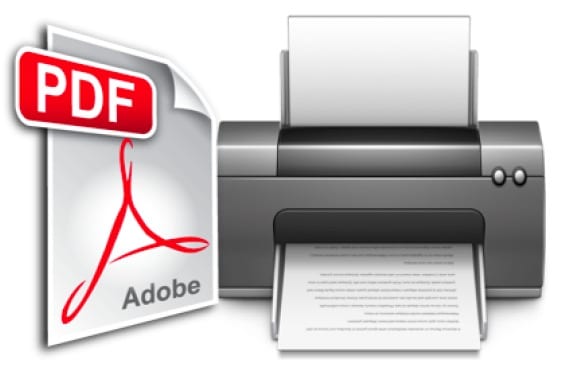
Trong bài viết này, tôi sẽ giải thích về một tiện ích có tùy chọn "in và quét" của OSX và có thể không nhiều người trong chúng ta để ý đến nó, nó không hơn không kém, khả năng kết hợp thành một tài liệu tất cả những tệp PDF mà chúng tôi đang tạo.
Khi quét, chúng tôi sẽ được cung cấp tùy chọn để lưu tệp vào nhiều định dạng nhưng chỉ khi chúng ta làm điều đó trong adobe PDF chúng ta có thể kết hợp nhiều loại theo ý muốn.
Để bắt đầu, chúng ta phải mở tùy chọn in và quét từ tùy chọn hệ thống trong vùng Phần cứng, như thể chúng ta sẽ quét một thứ gì đó bình thường. Khi ở trên màn hình tương ứng, chúng ta chỉ phải mở tùy chọn máy quét.
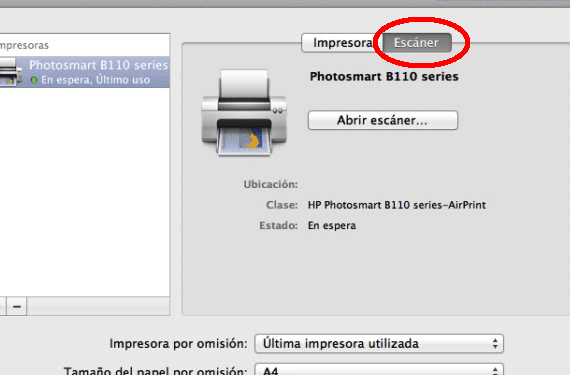
Trong chức năng máy quét, điều đầu tiên sẽ là đặt tên cho tài liệu và nhấp vào tổng quan, chọn những gì chúng ta quan tâm để quét và khi lưu, hãy đánh dấu nó dưới dạng PDF, lúc đó tùy chọn kết hợp nó thành một tài liệu duy nhất sẽ xuất hiện.

Khi các tùy chọn này được kích hoạt, chúng tôi sẽ chỉ có đi quét tất cả các trang chúng tôi cần. Nhưng, điều gì sẽ xảy ra nếu chúng ta quên một trang và muốn nhập lại sau? hoặc đơn giản là họ đã gửi cho chúng tôi một tệp PDF, JPG, ... khác và chúng tôi cần đưa nó vào tài liệu chúng tôi đã tạo. Không có vấn đề gì vì từ bản xem trước, chúng tôi có thể xử lý nó. Để làm điều này, trước tiên chúng tôi sẽ mở tài liệu trong bản xem trước và kích hoạt các hình thu nhỏ.
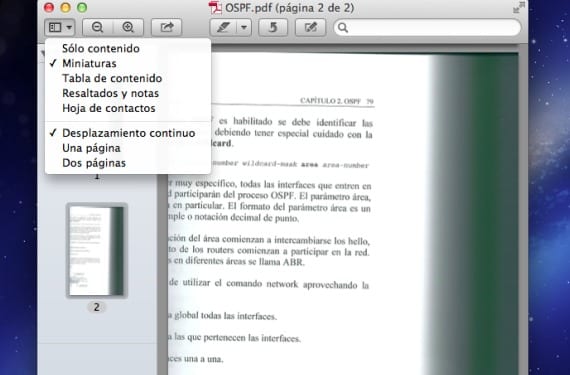
Sau khi "của chúng tôi" mở, chúng tôi sẽ mở cái mà họ đã gửi cho chúng tôi thêm các tài liệu chúng tôi muốn từ cái này sang cái khác và do đó kết hợp chúng, nhấp vào ảnh thu nhỏ và kéo nó giữa chúng. Mặc dù tệp nguồn có định dạng không phải PDF, nhưng bản xem trước sẽ cung cấp cho chúng tôi tùy chọn xuất và lưu tệp bằng một phần mở rộng khác từ menu Tệp - Xuất mà không có vấn đề gì.
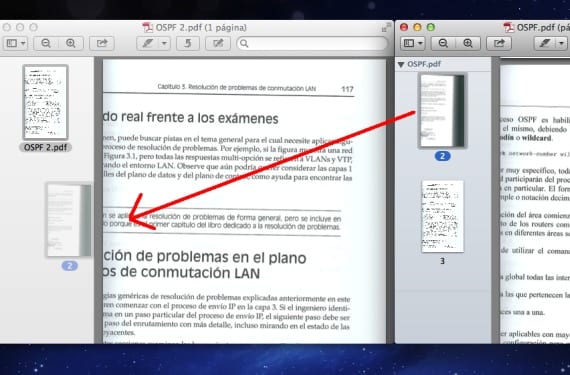
Tôi nghĩ rằng chức năng này mà OSX cung cấp cho chúng tôi rất hữu ích ngoài việc dễ chạy để sửa đổi các tệp của chúng tôi mà không cần các chương trình của bên thứ ba.
Thêm thông tin - Adobe Flash Player được cập nhật lại